iPad用Logic Proユーザガイド
-
- Logic Proとは
- 作業領域
- 機能ボタンを操作する
- 数値を調整する
- iPad用Logic Proで編集を取り消す/やり直す
- Logic Proのサブスクリプションを開始する
- ヘルプを見つける方法
-
- アレンジの概要
-
- リージョンの概要
- リージョンを選択する
- リージョンをカット、コピー、およびペーストする
- リージョンを移動する
- リージョン間のギャップを削除する
- リージョンの再生をディレイする
- リージョンをトリムする
- リージョンをループさせる
- リージョンを繰り返す
- リージョンをミュートする
- リージョンを分割および結合する
- リージョンをストレッチする
- ノートピッチ別にMIDIリージョンを分離する
- リージョンを所定の場所にバウンスする
- オーディオリージョンのゲインを変更する
- iPad用Logic Proのトラック領域でオーディオリージョンをノーマライズする
- トラック領域でリージョンを作成する
- MIDIリージョンをSession Playerリージョンまたはパターンリージョンに変換する
- iPad用Logic ProでMIDIリージョンをSession Playerリージョンで置き換える
- リージョン名を変更する
- リージョンのカラーを変更する
- リージョンを削除する
- オーディオリージョンにフェードを作成する
- Stem Splitterを使ってボーカルや楽器のステムを抽出する
- フェーダーを使ってミキシング機能にアクセスする
- 著作権
iPad用Logic ProのSpace Designerのフィルタとエンベロープ
フィルタはリバーブの音色を制御します。
複数の種類からフィルタを選択できます。フィルタ設定を変更すると、Space Designerを通して再生されている間にサウンドが直接変更されるのではなく、インパルスレスポンスが再計算されます。
「Filter Envelope」のオン/オフボタンをタップして、フィルタとフィルタエンベロープを使います。エンベロープを使うと、フィルタのカットオフ周波数を時間軸に沿って制御できます。
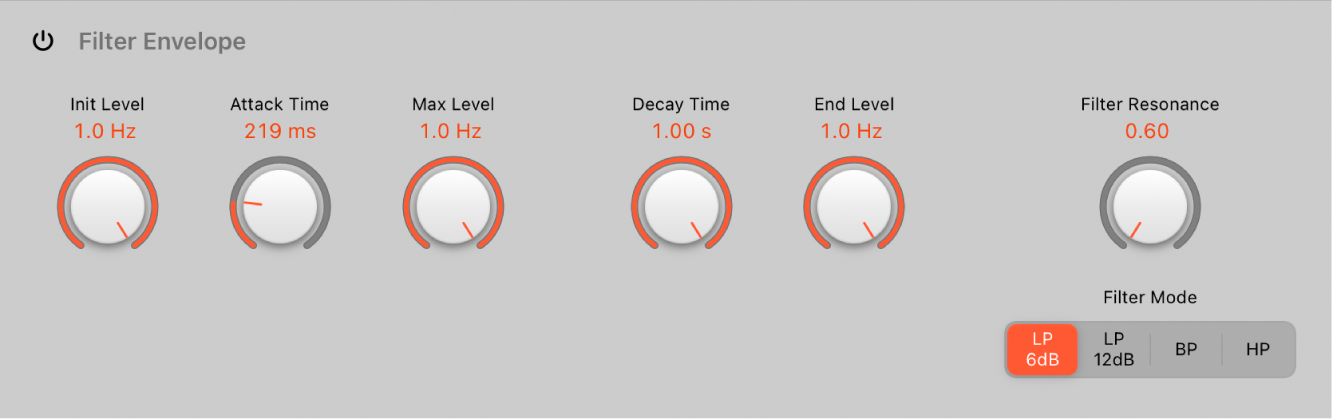
フィルタエンベロープのパラメータ
「Filter Envelope」のオン/オフボタン: フィルタとフィルタエンベロープのオン/オフを切り替えます。
「Init Level」ノブ/フィールド: フィルタエンベロープの最初のカットオフ周波数を設定します。
「Attack Time」ノブ/フィールド: 「Filter Max」コントロールで設定した値に達するまでの時間を指定します。
「Max Level」ノブ/フィールド: フィルタのカットオフ周波数の最大値を設定します。この値で、フィルタエンベロープ全体のアタックフェーズとディケイフェーズも決まります。つまり、設定したレベルにアタックフェーズが達すると、そこからディケイフェーズが始まります。「Filter Max」の値を「Filter Init」パラメータの値よりも低くすると、変わった傾斜のフィルタを作り出すことができます。
「Decay Time」ノブ/フィールド: 「Filter Max」の値に達してから「End Freq」の値に達するまでの時間を指定します。
「End Level」ノブ/フィールド: フィルタエンベロープのディケイフェーズが終わるときのカットオフ周波数を設定します。
フィルタのパラメータ
「Filter Resonance」ノブ/フィールド: カットオフ周波数の上、下、または周辺の周波数を強調します。レゾナンス値がどの程度サウンドに影響するかは、選択したフィルタモードによって大きく異なります。フィルタの傾斜が大きいほど、はっきりと音色が変わります。
「Filter Mode」の各ボタン: フィルタモードを設定します。
LP 6dB: 明るい響きを作り出す、用途の広いローパスフィルタです。ある程度のフィルタリング効果を得ながらも、素材となる信号の特徴的な部分は残したい場合に使用できます。
LP 12dB: フィルタ効果を抑え気味にし、暖かいサウンドが欲しいときに役に立つローパスフィルタです。明るいリバーブを伸びやかに鳴らしたいときに便利です。
BP: 信号の低域と高域を1オクターブにつき6 dBカットするバンドパスフィルタです。カットオフ周波数付近の周波数をそのまま残します。
HP: 1オクターブにつき12 dBカットする(2極)ハイパスフィルタです。カットオフ周波数より低い周波数のレベルを下げます。